Maison >Les sujets >Premiere >Comment créer un effet de zoom dans Premiere
Comment créer un effet de zoom dans Premiere
- coldplay.xixioriginal
- 2021-01-08 14:50:0224632parcourir
Comment créer un effet de zoom dans Premiere : ouvrez d'abord le logiciel et créez un nouveau projet ; puis importez la vidéo, cliquez pour sélectionner le matériau et sélectionnez la console d'effets spéciaux, puis recherchez le taux de zoom et ; ajouter des images clés de zoom ; enfin zoomer. Ajoutez une autre image clé à ce moment précis et ajustez l'échelle.

L'environnement d'exploitation de cet article : système Windows 7, version Adobe Premiere Pro 2020, ordinateur Dell G3.
Recommandé (gratuit) : Tutoriel Premiere
Comment créer un effet de zoom avant dans Premiere :
1. La première étape consiste à ouvrir le logiciel PR sur votre ordinateur et à cliquer sur Nouveau projet.
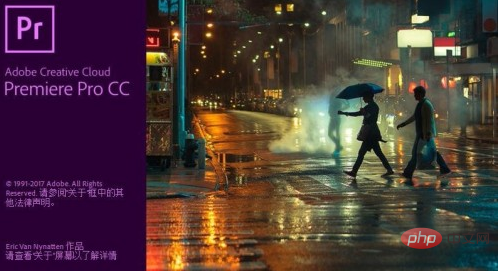
2. Dans la deuxième étape, après avoir importé la vidéo, cliquez pour sélectionner le matériau, cliquez sur Ouvrir dans le coin supérieur gauche et sélectionnez la console d'effets spéciaux.

3. La troisième étape consiste à trouver le taux de zoom dans l'effet vidéo.
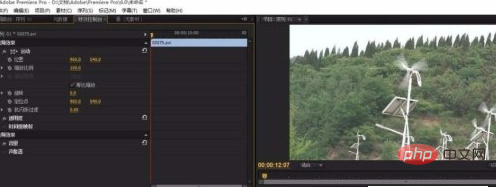
4. La quatrième étape consiste d'abord à cliquer pour ajouter une image clé de zoom.
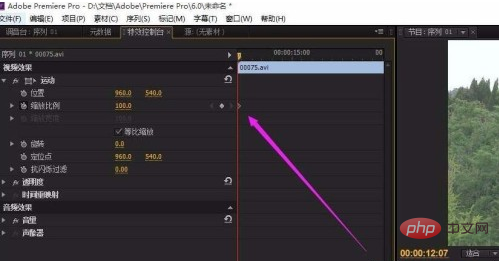
5. Étape 5. Ajoutez une autre image clé au moment qui doit être zoomé.
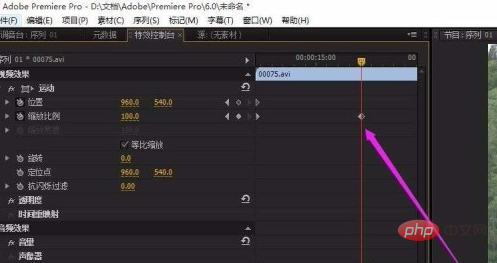
6. La sixième étape consiste à ajuster les paramètres de position et le taux de grossissement pour optimiser l'effet vidéo. Veuillez noter qu'un grossissement excessif peut rendre la vidéo floue, et enfin cliquer. pour sauvegarder le projet.
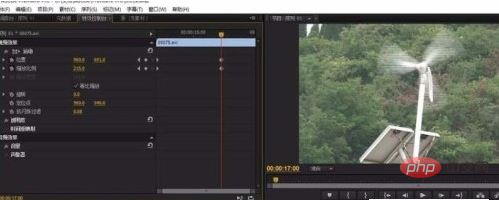
Ce qui précède est le contenu détaillé de. pour plus d'informations, suivez d'autres articles connexes sur le site Web de PHP en chinois!

